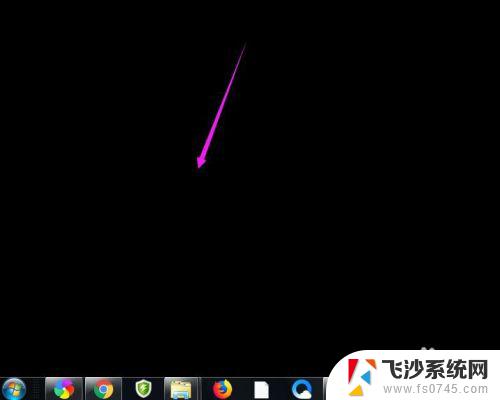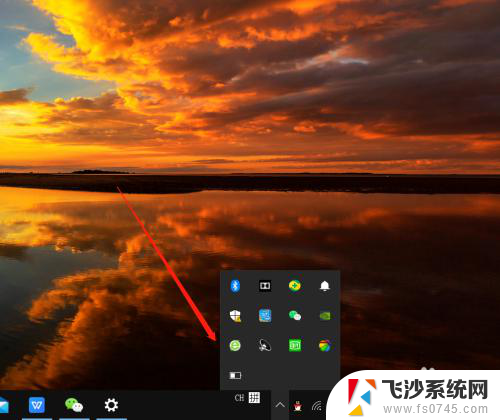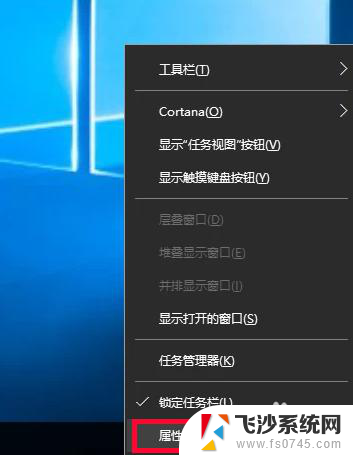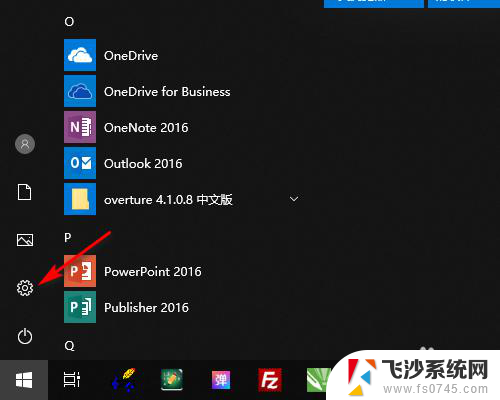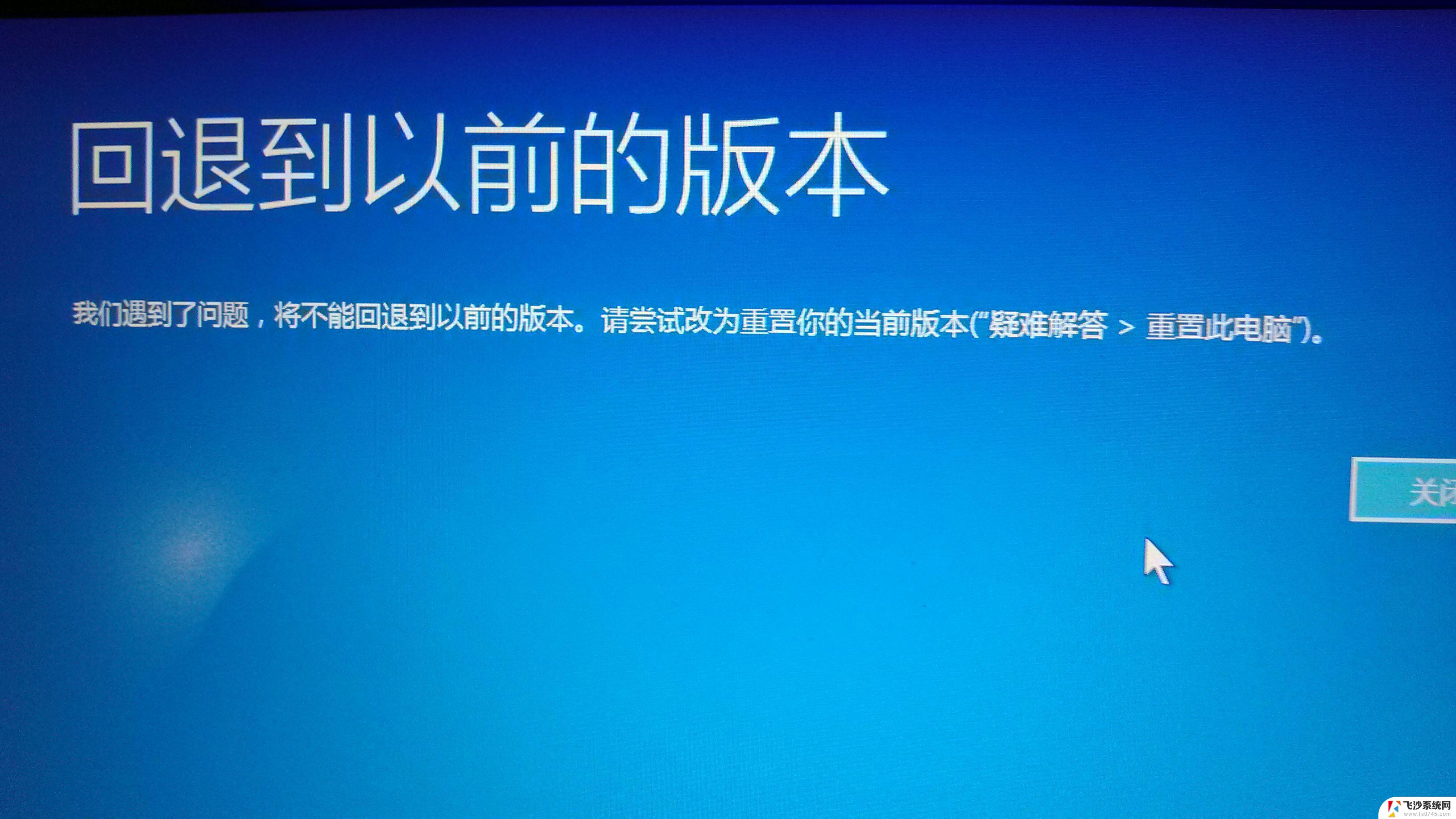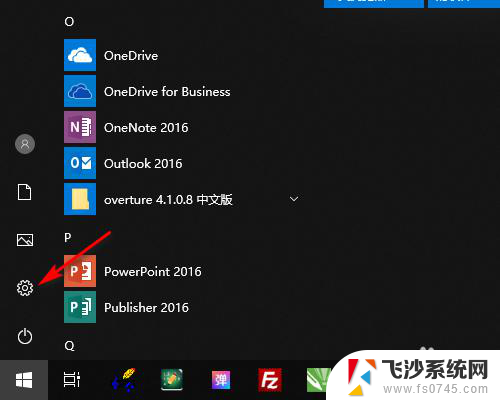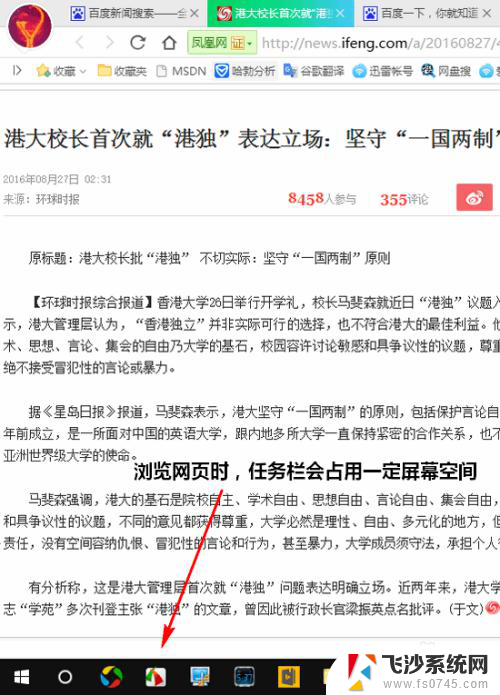win10桌面没了 win10桌面任务栏不见了怎么找回
更新时间:2024-04-25 12:50:33作者:xtliu
最近使用win10系统的用户可能会遇到win10桌面消失或者任务栏不见的情况,这种情况让人感到困惑和焦虑,当桌面消失或任务栏不见时,可能会导致无法正常使用电脑的情况。但是不用担心,我们可以通过一些简单的方法来找回win10桌面或任务栏,恢复电脑的正常使用。接下来我们将介绍几种解决方法,帮助大家解决win10桌面消失或任务栏不见的问题。
具体方法:
1.我们首先,左下开始菜单打开。或者用键盘唤出也行。
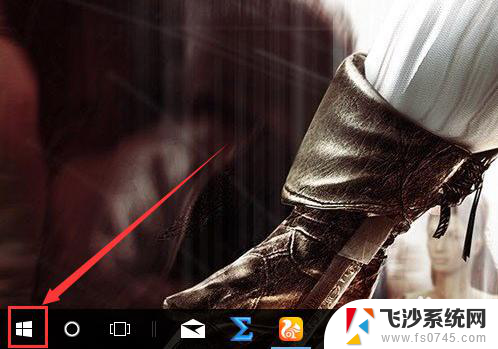
2.之后,在开始菜单中,选择设置界面。
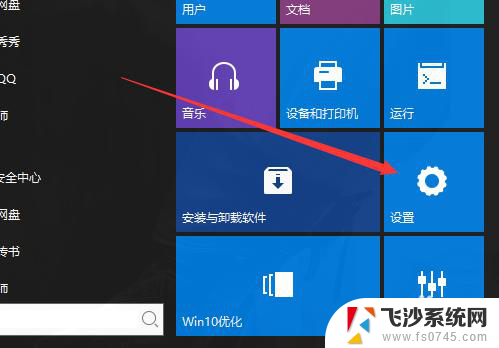
3.进入设置以后,有一个搜索框。
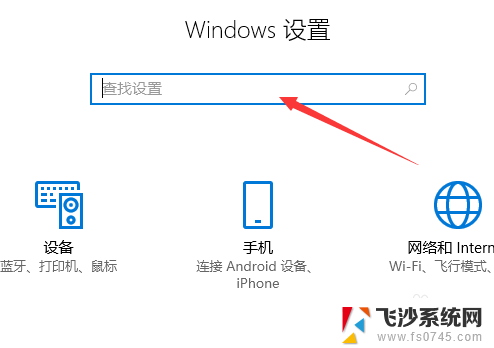
4.我们输入平板,可以看到一个平板模式的选项。点击进入。
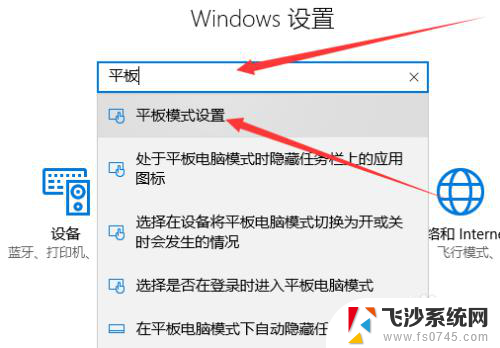
5.进入菜单中,里面有一个选择模式。
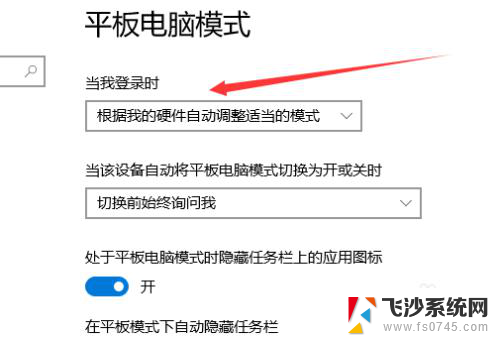
6.我们选择电脑模式,下面的可以不用改。
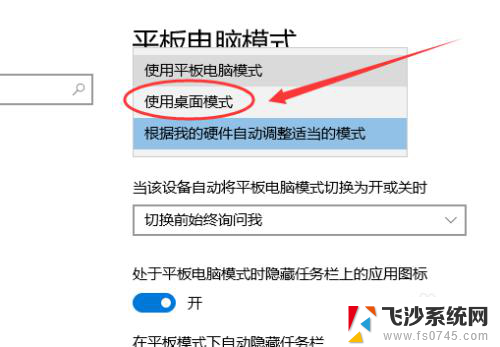
7.之后我们重新登陆,就可以了。如下图,切换为电脑模式。图标也显示了。
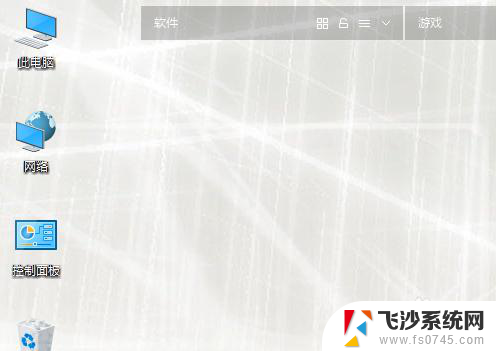
以上就是win10桌面没有显示的全部内容,碰到同样情况的朋友们赶紧参照小编的方法来处理吧,希望能够对大家有所帮助。